Существует множество неполадок, возникающих при установке приложений, различных устройств и программ. Одной из самых распространенных проблем, возникающих у владельцев смартфонов, выпущенных компанией Apple, является ситуация, когда iTunes не видит iPhone. Обычно подобные трудности возникают после перепрошивки электронного устройства. Замена или обновление программного обеспечения, особенно на кастомные версии, провоцирует небольшие сбои в работе системы. Чаще всего они легко устранимы и не требуют стороннего вмешательства. В данной статье мы расскажем о нескольких способах решения вышеописанной проблемы.

Смартфон iPhone-5
Множество пользователей iPhone нетерпеливо ожидали выхода следующей модели этого популярного смартфона. Новый «Айфон-5» порадовал главным новшеством – большим дисплеем Ritina, а также наличием более мощного процессора. Однако после приобретения долгожданной модели у людей возникли вполне предсказуемые вопросы. Как перенести контакты со старого iSO-устройства на новое? Каким образом установить на гаджет музыку, видеоклипы, фильмы, различные приложения и игры? Что сделать, чтобы синхронизировать iPhone-5 со своими задачами и заметками? Ответом на все эти вопросы является установка специальной программы для iPhone – плеера iTunes.

Медиаплеер iTunes
iTunes - это разработанный компанией Apple мультимедийный продукт, который может организовывать и воспроизводить аудио- и видеофайлы. При помощи iTunes вы получаете доступ к онлайн-магазину iTunes Store. Отличительная особенность плеера – функция Genius, которая анализирует медиатеку пользователя и создает для него подборку из песен, подходящих друг другу по стилю и тематике. iPhone без iTunes – всего лишь обыкновенный телефон с перечнем необходимых контактов и GPS-навигацией. Только при использовании возможностей этого плеера вы сможете оценить все преимущества шикарного смартфона iPhone-5. Однако при попытке синхронизировать iTunes с iOS-устройствами иногда возникают трудности. Как с ними бороться?

Стандартные советы
Прежде всего, обратите внимание на USB-кабель, который является связующим звеном между компьютером и iPhone. Убедитесь, что с устройством все в порядке. Часто поверхностный осмотр кабеля не позволяет увидеть скрытые повреждения, поэтому советуем сразу заменить его на аналогичный. Неисправным может оказаться и USB-разъем. Зачастую причина кроется именно в нем. Попробуйте воспользоваться разъемом на задней стороне системного блока. Компьютер также иногда создает проблемы, в результате которых iTunes не видит iPhone. Сбой в работе службы Apple Mobile Device часто приводит к непредсказуемым последствиям. Если у вас есть возможность, попробуйте присоединить ваш iPhone к другому компьютеру. Некорректная работа программного обеспечения может помешать правильной работе электронного устройства. Скачайте и установите последнюю версию iTunes с официального сайта. Наконец, причина неполадок может скрываться в работе вашего гаджета. Перезагрузите iPhone, если это не поможет, то сбросьте все существующие настройки в iOS-устройстве до заводских. Если таким образом возникшую проблему разрешить не удалось, пора принимать более решительные меры.

Удаление папки Media
Причиной того, что iTunes не видит iPhone, может оказаться возникновение ошибки при проведении первичной синхронизации между ними. В этом случае содержимое папки, находящейся по адресу: var/mobile/Media, становится некорректным. Удаление данной папки – ключ к устранению возникшей поломки. Вот приблизительный алгоритм действий в данной ситуации:
- Переустановите медиаплеер iTunes. Используйте последнюю версию с официального сайта.
- Затем установите на компьютер один из файловых менеджеров для доступа к данным iPhone.Это может быть DiskAid или iFunBox.
- Воспользовавшись функциями программ iFunBox или DiskAid, сначала скопируйте содержимое папки, расположенной по адресу: var/mobile/Media, на компьютер, а затем удалите ее из устройства.
- После этого перезагрузите iPhone и подключите его к компьютеру.
Если вы все сделали правильно, то программа iTunes зафиксирует наличие вашего iOS -устройства и предложит с ним синхронизироваться. А находящиеся в папке Media фотографии, книги, голосовые заметки и другую ценную информацию вы можете скопировать с компьютера обратно в iPhone.
Переустановка службы Apple Mobile Divice для ОС Windows 7 или Vista
Ваш iTunes не видит iPhone по-прежнему? Значит, остается последнее испытанное средство. Служба Apple Mobile Divice нуждается в переустановке. Для разных операционных систем инструкция по ведению этой процедуры будет неодинаковой. Например, для ОС Windows 7 или Vista вам сначала необходимо закрыть iTunes и отключить все взаимодействующие с ним электронные устройства. Затем открыть меню «Пуск». В разделе «Программы» выбрать пункт «Службы». Далее найти в списке строку с названием Apple Mobile Divice и нажать кнопку «Остановить службу». Через несколько секунд активизировать команду «Запустить службу». Если и этот способ не подействовал, вам остается только переустановить iTunes на компьютере. Все готово? Теперь медиаплеер наверняка сделает запрос на синхронизацию с вашим iPhone или другим iOS-устройством.
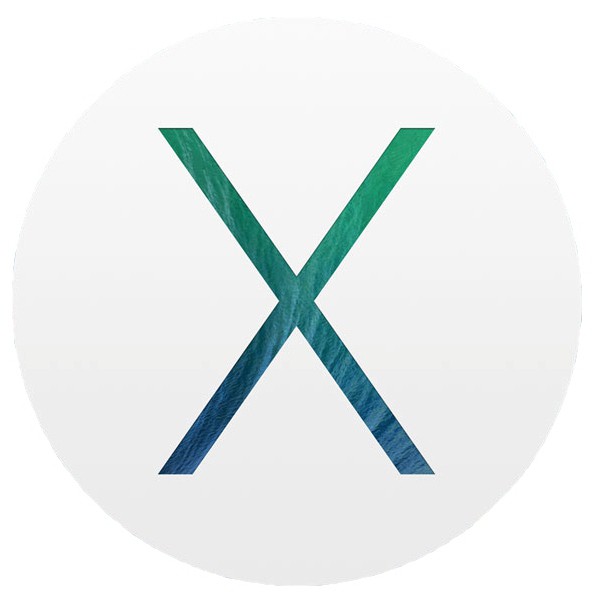
Переустановка службы Apple Mobile Divice для Мас ОС Х
Для Мас ОС Х алгоритм действий по переустановке службы Apple Mobile Divice будет несколько иным. Вам также сначала придется закрыть программу iTunes и отключить все гаджеты. После этого откройте файловый менеджер Finder, найдите в нем программу iTunes и отправьте ее в «Корзину». Затем выберите команды «Переход» и «Переход к папке». Введите адрес: «Система/Библиотеки/Расширения» и нажмите на команду «Перейти». Найдите файл AppieMobileDevice.text и удалите его. Потом отыщите AppieMobileDeviceSupport.pkg по адресу: «Библиотеки/Receipts» и также перетяните его в «Корзину». Далее вам необходимо будет очистить компьютер от удаленных файлов и переустановить его. После этого требуется установить последнюю версию iTunes и снова подключить свой iPhone к компьютеру. Если вы сделаете все правильно, проблема будет решена.
Может оказаться так, что ни один из вышеперечисленных способов не подействует. В этом случае обратитесь в ближайший сервис-центр за помощью к специалисту.


























